การแก้ไข 10 อันดับแรกสำหรับข้อความเสียงโทรเลขไม่ทำงานบน Android และ iPhone
เบ็ดเตล็ด / / April 05, 2023
การส่งข้อความเสียงเป็นคุณลักษณะการสื่อสารที่มีประโยชน์ซึ่งมีอยู่ในแอปส่งข้อความโต้ตอบแบบทันทีเกือบทุกแอป รวมทั้ง Telegram คุณสมบัตินี้มีประโยชน์เมื่อคุณต้องการสื่อสารบางอย่างอย่างรวดเร็วและต้องการเวลามากขึ้นในการพิมพ์ข้อความ แต่ถ้าจู่ๆ มันหยุดทำงาน และคุณไม่สามารถบันทึกหรือเล่นข้อความเสียงบน Telegram ได้ล่ะ?

โดยไม่มีสัญญาณบ่งชี้ที่ชัดเจนว่าเกิดอะไรขึ้น การแก้ไขปัญหา ข้อความเสียงโทรเลข ก็เหมือนเดินไปมาในความมืด เพื่อช่วยเหลือ เราได้รวบรวมรายชื่อวิธีแก้ปัญหาที่เป็นไปได้ทั้งหมดสำหรับการแก้ไขข้อความเสียง Telegram ที่ไม่ทำงานบน Android และ iPhone ของคุณ เริ่มกันเลย
1. ตรวจสอบระดับเสียงในโทรศัพท์ของคุณ
บางครั้ง เรื่องง่ายๆ ที่คุณมองข้ามไป หากระดับเสียงในโทรศัพท์ของคุณเบาเกินไป คุณอาจต้องการความช่วยเหลือในการฟังข้อความเสียงของ Telegram
กดปุ่มเพิ่มระดับเสียงที่ด้านข้างโทรศัพท์ของคุณเพื่อเพิ่มระดับเสียง นอกจากนี้ ตรวจสอบให้แน่ใจว่าไม่มีอุปกรณ์เสียง Bluetooth เชื่อมต่อกับโทรศัพท์ของคุณ หลังจากนั้น ลองเล่นข้อความเสียงโทรเลขของคุณอีกครั้ง
2. บังคับปิดและเปิดแอพ Telegram ใหม่อีกครั้ง
ความผิดพลาดชั่วคราวของแอพอาจทำให้ Telegram ไม่สามารถเล่นหรือบันทึกข้อความเสียงบนโทรศัพท์ของคุณได้ ในกรณีส่วนใหญ่ คุณสามารถแก้ไขปัญหาดังกล่าวได้โดยการรีสตาร์ทแอปบนโทรศัพท์ของคุณ
หากต้องการบังคับปิด Telegram บน Android ให้กดไอคอนแอปค้างไว้แล้วแตะไอคอน 'i' จากเมนูผลลัพธ์ แตะตัวเลือก Force stop ที่ด้านล่างเพื่อปิดแอพ Telegram

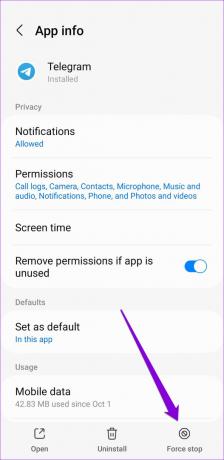
หากต้องการปิด Telegram บน iPhone ให้เปิดสวิตช์แอปขึ้นมาโดยปัดขึ้นจากด้านล่างของหน้าจอ (หรือแตะสองครั้งที่ปุ่มหน้าจอโฮม) ค้นหาการ์ดแอพ Telegram และปัดขึ้นเพื่อปิด

3. อนุญาตให้ Telegram ใช้ไมโครโฟน
หากแอป Telegram ไม่สามารถเข้าถึงไมโครโฟนของโทรศัพท์ได้ คุณจะไม่สามารถบันทึกและส่งข้อความเสียงได้ หากคุณไม่แน่ใจ ต่อไปนี้เป็นวิธีตรวจสอบการอนุญาตไมโครโฟนสำหรับแอป Telegram บน Android หรือ iPhone ของคุณ
แอนดรอยด์
ขั้นตอนที่ 1: กดไอคอนแอพ Telegram ค้างไว้แล้วแตะไอคอน 'i' จากเมนูผลลัพธ์

ขั้นตอนที่ 2: ไปที่สิทธิ์

ขั้นตอนที่ 3: แตะที่ไมโครโฟนแล้วเลือก 'อนุญาตเฉพาะขณะใช้แอป'


ไอโฟน
ขั้นตอนที่ 1: เปิดแอปการตั้งค่าบน iPhone ของคุณแล้วเลื่อนลงเพื่อแตะที่โทรเลข
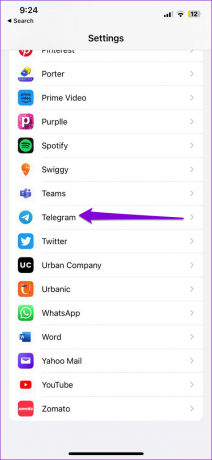
ขั้นตอนที่ 2: สลับสวิตช์ข้างไมโครโฟน
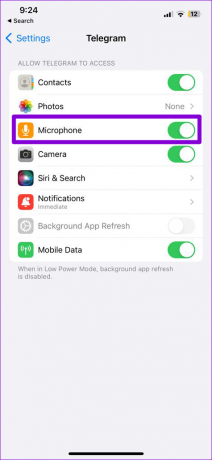
4. เปิดใช้งานการเข้าถึงไมโครโฟนจากการตั้งค่าความเป็นส่วนตัว (Android)
ด้วย Android 12 Google ได้เพิ่มคุณสมบัติความเป็นส่วนตัวใหม่หลายอย่างให้กับระบบปฏิบัติการมือถือ หนึ่งในคุณสมบัติเหล่านั้นนำมาซึ่งความสามารถในการควบคุมไมโครโฟน การอนุญาตสำหรับแอพ. หากคุณปิดการเข้าถึงไมโครโฟนจากการตั้งค่าความเป็นส่วนตัวของโทรศัพท์ Telegram จะไม่สามารถใช้ไมโครโฟนของคุณได้แม้ว่าจะได้รับอนุญาตที่จำเป็นก็ตาม
ในการเปิดใช้งานการเข้าถึงไมโครโฟนบน Android:
ขั้นตอนที่ 1: เปิดแอปการตั้งค่าในโทรศัพท์แล้วเลื่อนลงไปแตะความเป็นส่วนตัว

ขั้นตอนที่ 2: ภายใต้ การควบคุมและการเตือน ให้เปิดใช้งานปุ่มสลับข้าง การเข้าถึงไมโครโฟน

5. ปิดการใช้งาน Raise to Listen (iPhone)
Raise to Listen เป็นฟีเจอร์ iOS ที่ดีที่ให้คุณฟังและตอบกลับข้อความเสียงโดยยก iPhone ขึ้นแนบหู ในบางครั้ง คุณลักษณะนี้อาจทำให้ข้อความเสียงของคุณเล่นในระดับเสียงต่ำเมื่อคุณพยายามเล่นข้อความเสียงบนลำโพง ดังนั้นจึงเป็นการดีที่สุดที่จะปิดคุณสมบัตินี้หากคุณใช้งานเท่าที่จำเป็น ในการทำเช่นนั้น ให้เปิดแอปการตั้งค่า เลื่อนลงไปแตะที่ข้อความ และปิดใช้งานการสลับที่อยู่ถัดจาก Raise to Listen


6. ตรวจสอบว่าคุณจำกัดข้อความเสียงสำหรับผู้ติดต่อของคุณหรือไม่
หากคุณมี การสมัครสมาชิก Telegram Premiumแอพนี้ให้คุณควบคุมว่าใครสามารถส่งข้อความเสียงถึงคุณได้ หากคุณเผลอจำกัดข้อความเสียงสำหรับผู้ติดต่อของคุณ ต่อไปนี้คือวิธีเปิดใช้งานอีกครั้ง
ขั้นตอนที่ 1: เปิดแอพ Telegram บน Android หรือ iPhone
ขั้นตอนที่ 2: แตะตัวเลือกการตั้งค่าที่มุมล่างขวา

หากคุณใช้ Telegram บน Android ให้แตะไอคอนเมนู (เส้นแนวนอนสามเส้น) ที่มุมบนซ้ายแล้วเลือกการตั้งค่า


ขั้นตอนที่ 3: เลื่อนลงและแตะความเป็นส่วนตัวและความปลอดภัย

ขั้นตอนที่ 4: ไปที่ข้อความเสียงแล้วเลือกทุกคนจากเมนูต่อไปนี้


7. เพิ่มพื้นที่ว่างในโทรศัพท์ของคุณ
โทรศัพท์ของคุณมีพื้นที่เก็บข้อมูลเหลือน้อยหรือไม่? หากเป็นเช่นนั้น Telegram อาจมีปัญหาในการดาวน์โหลดหรือบันทึกข้อความเสียงใหม่ เพื่อหลีกเลี่ยงปัญหานี้ ให้เพิ่มพื้นที่ว่างโดยการล้างแอพที่ไม่ได้ใช้หรือถ่ายโอนข้อมูลบางส่วนของคุณไปยังระบบคลาวด์
ในขณะที่คุณอยู่ที่นั่น เพิ่มพื้นที่ว่างในการจัดเก็บที่ Telegram ใช้อยู่ บนอุปกรณ์ของคุณ
8. ล้างแคชของแอพ Telegram
ข้อมูลแคชที่ท่วมท้นอาจทำให้แอป Telegram ทำงานผิดปกติได้ในบางครั้ง โชคดีที่ Telegram ช่วยให้คุณสามารถล้างข้อมูลแคชที่ซ้ำซ้อนได้โดยตรงจากเมนูการตั้งค่า
วิธีล้างแคช Telegram บน Android หรือ iPhone ของคุณ:
ขั้นตอนที่ 1: ในแอพ Telegram ให้แตะตัวเลือกการตั้งค่าที่มุมล่างขวา

ผู้ที่ใช้ Telegram บน Android ให้แตะไอคอนเมนู (เส้นแนวนอนสามเส้น) ที่มุมซ้ายบนแล้วเลือกการตั้งค่า


ขั้นตอนที่ 2: ไปที่ Data and Storage แล้วเลือก Storage Use จากเมนูต่อไปนี้


ขั้นตอนที่ 3: เลือกตัวเลือก 'Cleat Telegram Cache' แล้วแตะล้างเพื่อยืนยัน


9. ตรวจสอบว่า Telegram หยุดทำงานหรือไม่
หากเซิร์ฟเวอร์ Telegram ประสบปัญหา คุณอาจมีปัญหาในการส่งหรือรับข้อความเสียงในแอพ Telegram หากต้องการตรวจสอบความเป็นไปได้นี้ ให้เข้าไปที่เว็บไซต์อย่าง Downdetector และดูว่าเว็บไซต์อื่นประสบปัญหาคล้ายกันหรือไม่
เยี่ยมชมเครื่องตรวจจับดาวน์

หากเซิร์ฟเวอร์ล่ม คุณจะต้องรอก่อนที่ Telegram จะแก้ไขปัญหาได้
10. อัปเดตแอปโทรเลข
การอัปเดตแอปบางครั้งสามารถแก้ไขปัญหาหรือจุดบกพร่องที่คุณพบได้ ดังนั้นจึงเป็นความคิดที่ดีที่จะอัปเดตแอป Telegram หากไม่มีอะไรทำงาน
ตรงไปที่ Play Store หรือ App Store เพื่ออัปเดตแอป Telegram และดูว่าสามารถแก้ไขปัญหาของคุณกับข้อความเสียงได้หรือไม่
โทรเลขสำหรับ Android
โทรเลขสำหรับ iPhone
ทำให้การสนทนาของคุณมีชีวิตชีวา
ข้อความเสียงของ Telegram สามารถช่วยให้คุณถ่ายทอดข้อความของคุณได้อย่างรวดเร็วและมีประสิทธิภาพ ในบางครั้ง คุณอาจพบปัญหาเกี่ยวกับข้อความเสียงของ Telegram ด้วยเหตุผลหลายประการ แต่คุณไม่สามารถแก้ไขอะไรได้ด้วยวิธีแก้ปัญหาด้านบน
ปรับปรุงล่าสุดเมื่อวันที่ 11 มกราคม 2566
บทความข้างต้นอาจมีลิงค์พันธมิตรซึ่งช่วยสนับสนุน Guiding Tech อย่างไรก็ตาม ไม่มีผลกับความสมบูรณ์ของกองบรรณาธิการของเรา เนื้อหายังคงเป็นกลางและเป็นของแท้
เขียนโดย
ปันกิล ชาห์
Pankil เป็นวิศวกรโยธาโดยอาชีพที่เริ่มต้นการเดินทางของเขาในฐานะนักเขียนที่ EOTO.tech เขาเพิ่งเข้าร่วม Guiding Tech ในฐานะนักเขียนอิสระเพื่อเขียนบทความเกี่ยวกับวิธีใช้ ผู้อธิบาย คู่มือการซื้อ เคล็ดลับและลูกเล่นสำหรับ Android, iOS, Windows และเว็บ



